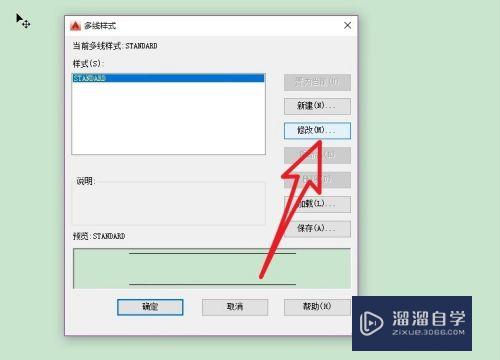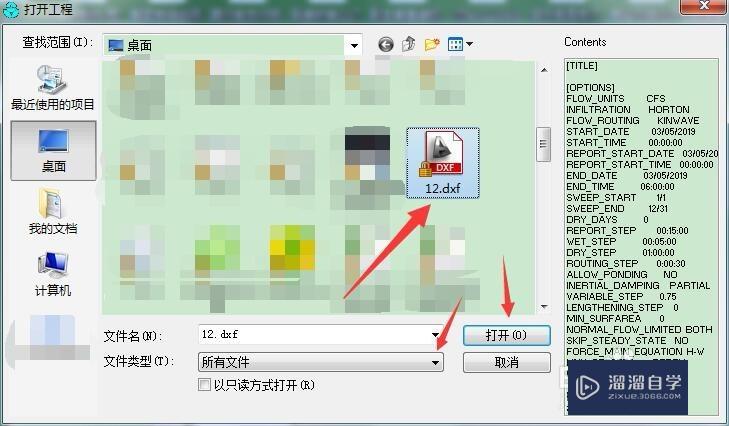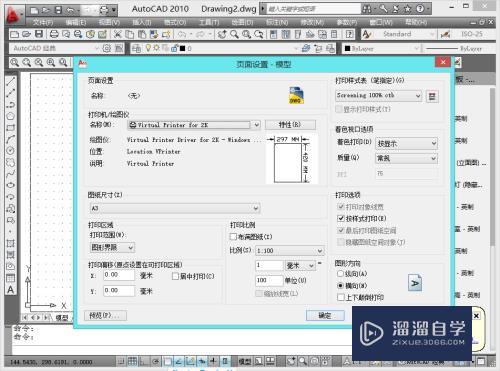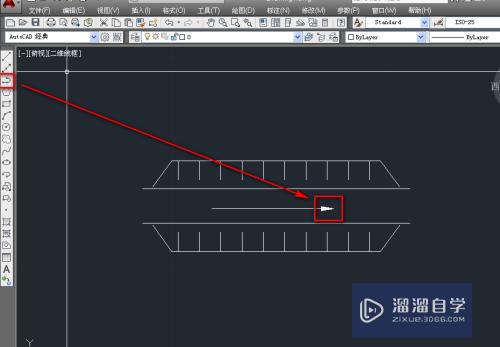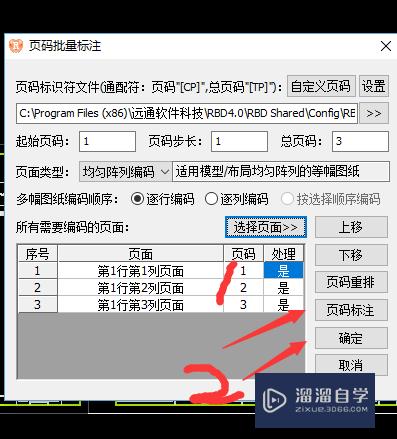CAD中怎么旋转对象(cad旋转对象的两种方式)优质
我们在制作CAD图纸的时候。有时候是需要对图纸当中一些图形进行过旋转的。这样才可以全面的判断这个图形做的好不好。所以CAD中怎么旋转对象?小渲这就来教大家。
工具/软件
硬件型号:华为笔记本电脑MateBook 14s
系统版本:Windows7
所需软件:迅捷CAD编辑器
方法/步骤
第1步
首先打开需要修改的CAD文件。在编辑区找到并选择需要进行旋转的图形对象。
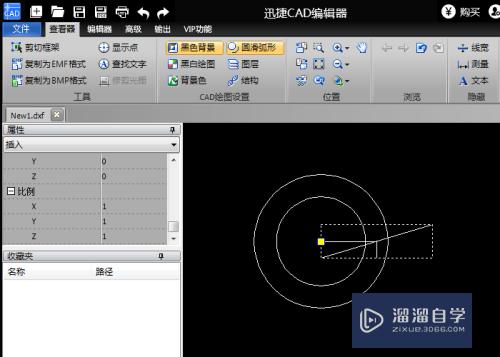
第2步
选择图形对象后右击。在弹出的快捷菜单中选择“旋转”命令。或者点击“编辑器”菜单中的“旋转”工具。
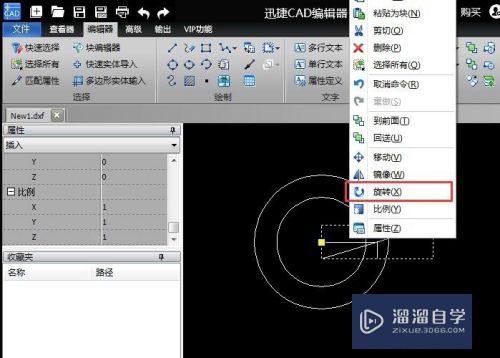
第3步
接着在图中点击选择旋转点(图形旋转中心)。或者直接输入X。Y坐标轴。按Enter键确认。
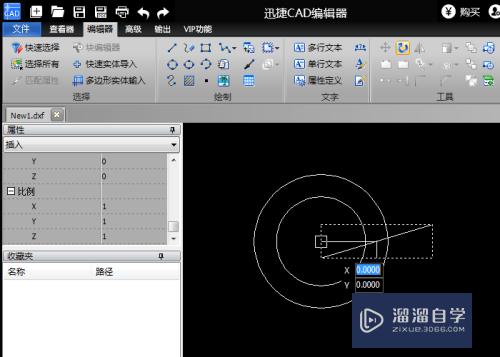
第4步
然后移动鼠标进行旋转。或者在角度框中输入具体的旋转角度数值(正数为逆时针方向旋转。负数为顺时针方向旋转)。输入完按Enter键确认。这样图形就旋转好了。文件编辑完成后。注意保存修改好的图纸文件。
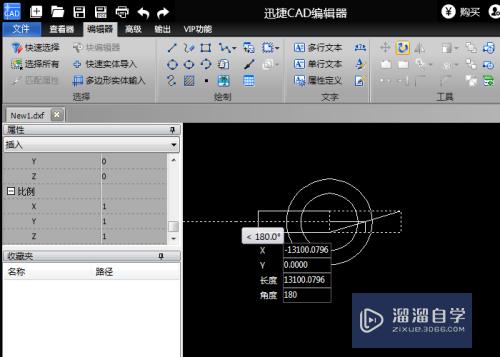
以上关于“CAD中怎么旋转对象(cad旋转对象的两种方式)”的内容小渲今天就介绍到这里。希望这篇文章能够帮助到小伙伴们解决问题。如果觉得教程不详细的话。可以在本站搜索相关的教程学习哦!
更多精选教程文章推荐
以上是由资深渲染大师 小渲 整理编辑的,如果觉得对你有帮助,可以收藏或分享给身边的人
本文标题:CAD中怎么旋转对象(cad旋转对象的两种方式)
本文地址:http://www.hszkedu.com/64819.html ,转载请注明来源:云渲染教程网
友情提示:本站内容均为网友发布,并不代表本站立场,如果本站的信息无意侵犯了您的版权,请联系我们及时处理,分享目的仅供大家学习与参考,不代表云渲染农场的立场!
本文地址:http://www.hszkedu.com/64819.html ,转载请注明来源:云渲染教程网
友情提示:本站内容均为网友发布,并不代表本站立场,如果本站的信息无意侵犯了您的版权,请联系我们及时处理,分享目的仅供大家学习与参考,不代表云渲染农场的立场!